作为游戏爱好者,选择一款性能强大的游戏本是非常重要的。幻影精灵x和Dell戴尔G7上万游戏本都是市面上备受推崇的产品,它们各自拥有独特的特点和出色的性...
2025-02-03 33 dell
DellR730XD作为一款高性能的企业级服务器,其强大灵活的配置和管理能力是许多企业的理想选择。但在使用这款服务器之前,了解如何设置管理地址是非常重要的步骤。本文将全面指导您如何在DellR730XD上设置管理地址,确保您可以顺利配置并开始使用服务器。
在我们具体操作之前,首先要明白什么是服务器的管理地址。服务器的管理地址(有时也称为IPMI地址、管理接口或远程管理卡地址)允许您远程访问服务器,进行监控、配置、故障诊断等操作。无论服务器在哪里,您都可以通过管理地址来管理服务器,这对于保持系统稳定运行和及时响应问题至关重要。

1.硬件配置
DellR730XD配备了 iDRAC(IntegratedDellRemoteAccessController),它为服务器管理提供了先进的远程访问功能。iDRAC与服务器的物理连接确保了即使服务器主机完全关闭,您也能远程访问服务器。
2.查找iDRAC端口
iDRAC通常通过服务器背面的专用端口连接。在设置管理地址之前,您需要找到这个端口。请按照以下步骤操作:
关闭服务器电源,并确保所有连接都已经断开。
打开机箱侧板,并定位到服务器的后端。
在iDRAC端口附近,通常会有标签标记,例如“LAN”或者“iDRAC”等字样。

配置管理地址通常需要通过iDRAC界面来完成。以下是详细步骤:
1.连接iDRAC端口
使用以太网线将iDRAC端口连接到您的网络。确保您的计算机已连接到相同网络。
2.访问iDRACWeb界面
在电脑上打开Web浏览器,输入iDRAC的IP地址,这通常是一个默认的IP地址。如果不确定,可以参阅Dell设备手册或官网提供的默认iDRACIP地址列表。
3.登录iDRAC
您将需要输入用户名和密码,一般初始用户名为root,密码可能为calvin或与设备上贴有的标签相一致。如果无法登录,可能需要联系管理员或Dell支持。
4.设置管理IP地址
登录之后,进入“网络”选项:
选择“网络适配器设置”或“网络配置”等相关功能区。
在“网络接口卡”或“NIC”选项中,选择连接到iDRAC的NIC。
点击“IP地址”或“IPv4设置”。
输入您希望设置的静态IP地址,子网掩码以及默认网关。
如果需要,还可以配置DNS服务器地址。
确认并保存设置。

完成上述步骤后,iDRAC的管理地址就已经设置好了。现在,您可以用新配置的IP地址通过Web访问iDRAC。同时,确保您的网络设备(如路由器)已经正确设置,以便能够访问该IP地址。
在执行上述操作过程中,可能会遇到一些问题。比如:
忘记或无法登录iDRAC:请检查用户名和密码,或尝试重置iDRAC配置。
IP地址冲突:调整IP地址,确保其在局域网内唯一。
无法访问网络:检查物理连接,或以太网线是否有问题,然后确认网络配置。
定期更新固件:Dell会定期更新服务器的固件,包括iDRAC的固件,确保您总是能够利用最新的功能和安全修复。
备份配置:在对iDRAC进行重大修改之前,记得备份当前配置,以便在出现问题的时候可以快速恢复。
使用DellOpenManage软件:这是Dell配套的服务器管理软件,提供了图形化界面进行服务器的集中管理。
通过以上步骤,您现在应该能够成功设置DellR730XD的管理地址。牢记,一个正确的管理地址配置,是保障服务器稳定、高效运行的基础。希望本文能为您提供帮助,并祝您在使用DellR730XD服务器时获得最佳体验。
标签: dell
版权声明:本文内容由互联网用户自发贡献,该文观点仅代表作者本人。本站仅提供信息存储空间服务,不拥有所有权,不承担相关法律责任。如发现本站有涉嫌抄袭侵权/违法违规的内容, 请发送邮件至 3561739510@qq.com 举报,一经查实,本站将立刻删除。
相关文章
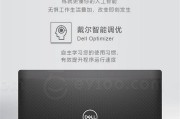
作为游戏爱好者,选择一款性能强大的游戏本是非常重要的。幻影精灵x和Dell戴尔G7上万游戏本都是市面上备受推崇的产品,它们各自拥有独特的特点和出色的性...
2025-02-03 33 dell

DellE5400是一款备受商务人士青睐的笔记本电脑,其卓越的性能和实用性使其成为商业应用的理想选择。本文将深入探讨DellE5400的各项参数,并从...
2025-01-31 58 dell

随着科技的不断发展,笔记本电脑已经成为现代人必不可少的工具之一。而对于追求轻薄便携又不愿牺牲性能的用户来说,DellXPS139305无疑是一个理想的...
2025-01-30 45 dell

DellInspiron5420是一款备受瞩目的笔记本电脑,其出色的性能和可靠性使其成为高效办公和无缝娱乐的理想选择。本文将对DellInspiron...
2025-01-27 52 dell

随着商务和创意行业的不断发展,笔记本电脑已经成为现代人生活中不可或缺的一部分。在众多品牌中,戴尔Vostro系列因其卓越的性能、可靠性和适应力而备受推...
2025-01-27 49 dell

在快节奏的现代生活中,游戏已经成为人们放松心情、释放压力的重要途径之一。而对于追求极致游戏体验的玩家来说,选择一台功能强大的台式机是必不可少的。在众多...
2025-01-27 87 dell